지난 몇 년 동안 비즈니스와 교육 분야에서는 가상 회의와 화상 통화가 표준이 되었습니다. 화상 회의는 집에 편안하게 앉아 생산성을 높이고 팀워크를 높여 원격 근무와 온라인 교육의 인기를 확산시키는 데 도움이 되었습니다. 이로 인해 Microsoft Teams는 Google Meet 및 Zoom과 마찬가지로 가장 인기 있는 팀 커뮤니케이션 도구 중 하나가 되었습니다.
Microsoft Teams는 팀 구성원, 고객 또는 대화가 필요한 모든 사람과 온라인 회의를 가질 수 있는 좋은 방법입니다. 하지만 회의에 참여하는 방법을 잘 모르겠다면 어떻게 해야 할까요? 걱정하지 마세요. 방법을 알려드리겠습니다. Microsoft Teams 회의에 참여하는 방법에 대한 팁을 읽어보세요.
1. 이메일 링크로 참여
이메일로 전송된 링크를 통해 Teams 회의에 참가할 수 있습니다. 모든 Teams 사용자는 회의 초대를 만들고 보내세요 할 수 있으며 이를 사용하여 통화에 참여할 수 있습니다. 작동 방식은 다음과 같습니다.
1. 이메일을 열고 초대 링크를 찾아 클릭하세요.
2. Teams 회의에 참여할 수 있는 다양한 방법을 제공하는 새 창으로 이동됩니다. 사용 중인 기기와 기기에 마이크로소프트 팀즈 앱 가 설치되어 있는지 여부에 따라 다릅니다. 앱 스토어에서 앱을 다운로드하거나, 기기에 이미 존재하는 앱을 사용하거나, 웹 브라우저를 통해 회의에 참여할 수 있습니다.
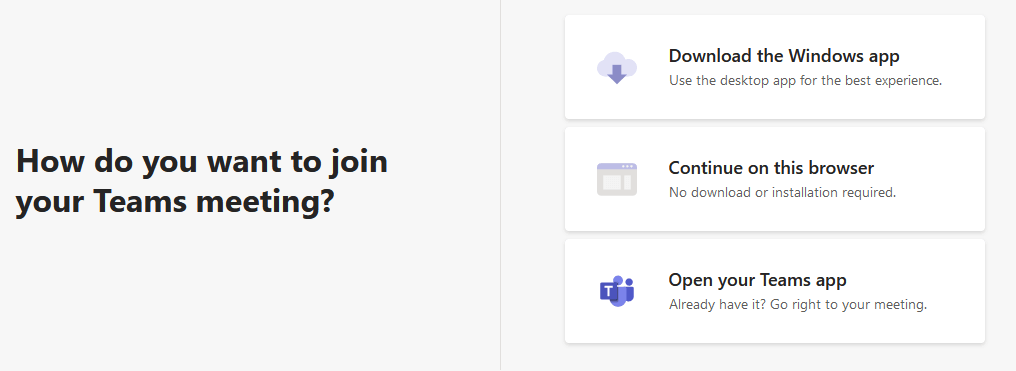
Teams는 모든 웹 브라우저를 지원하지 않는다는 점에 유의하세요. 예를 들어 Safari를 통해 회의에 참가할 수는 없습니다. 대신 Chrome이나 Firefox와 같은 브라우저를 선택하세요. 지원되지 않는 브라우저 중 하나가 기본값으로 설정되어 있고 '이 브라우저에서 계속'을 클릭하면 대신 앱을 설치하라는 메시지가 표시됩니다.
3. 다음 화면에서 회의 통화에 연결되기 시작합니다. 그러나 카메라에 액세스할 수 있는 팀 권한 과 마이크를 주어야 할 수도 있습니다. 이름도 입력해야 합니다.
4. 회의에 참여하기 전에 오디오 및 비디오 설정을 테스트 및 조정할 수 있으며 사용하려는 장치(여러 개가 있는 경우)를 선택할 수 있습니다. 회의 제어 기능은 사용자 친화적이고 직관적입니다.
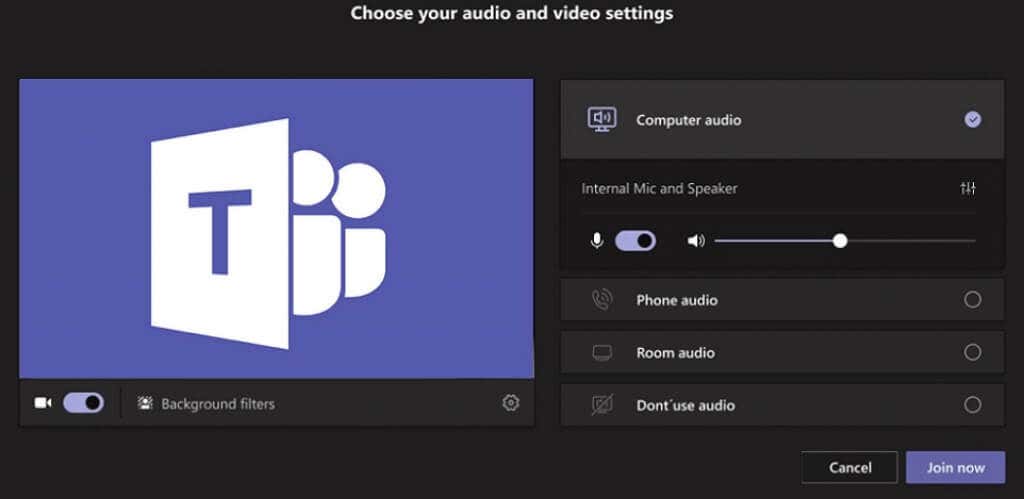
5. 통화 참여를 요청하려면 지금 참여를 선택하세요. 회의 설정에 따라 즉시 참여할 수도 있고 주최자가 회의 참여 요청을 승인할 때까지 기다릴 수도 있습니다..
2. 회의 ID 및 비밀번호를 사용하여 참여
회의 링크를 클릭하는 대신 앱이나 Teams 웹사이트에 회의 ID와 코드를 직접 입력하여 새 회의에 참여할 수 있습니다. 이메일 초대에서 회의 ID를 찾을 수 있습니다. 복사하여 앱에 붙여넣고 회의 참여를 클릭하세요. 이는 다른 장치에서 Teams에 참가하려는 경우 유용한 옵션입니다. 개인 사용자는 이 옵션을 사용할 수 없습니다.
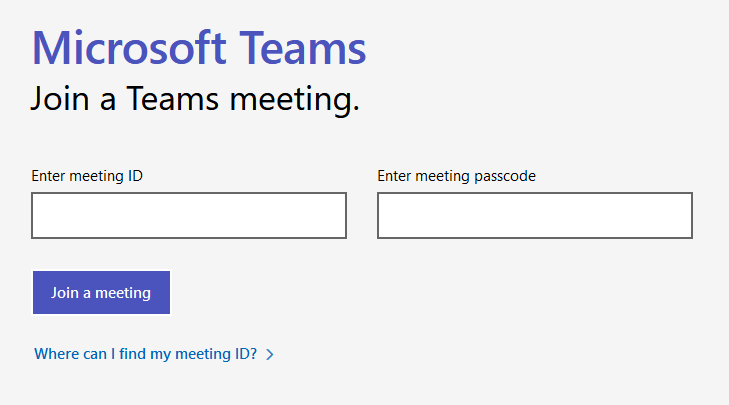
앱 캘린더에서도 찾을 수 있습니다. 앱을 열고 Teams 계정에 로그인하세요. 캘린더로 이동하여 참여하려는 회의를 찾으세요. 그것을 클릭하면 회의 세부 정보가 포함된 팝업 창이 나타납니다. 여기에서 회의 ID와 비밀번호를 찾을 수 있습니다.
3. Microsoft Outlook 캘린더의 캘린더 링크를 통해 참여
귀하와 귀하의 회사가 Microsoft Outlook을 사용하는 경우 일정을 통해 Teams 회의에 참여할 수 있습니다. 회의 주최자가 Outlook을 통해 링크를 보내면 캘린더를 열고 이벤트를 두 번 클릭하여 액세스할 수 있습니다.
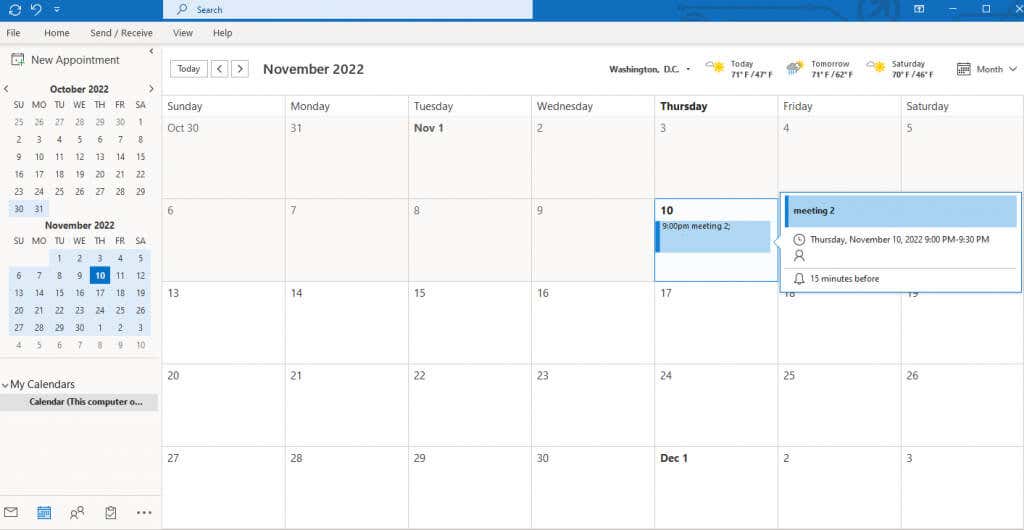
Microsoft Teams 회의 참여링크를 찾을 수 있는 회의 창이 열립니다. 클릭하면 앱, 웹 브라우저 또는 Teams 앱 다운로드 등 참여 방법을 선택할 수 있는 새 창이 나타납니다.
4. 알림을 통해 참여
PC, Android, iOS 모바일 기기, 심지어 Apple Watch를 사용하더라도 예정된 회의에 대해 알려주는 알림을 받게 됩니다. 작동 방식은 다음과 같습니다.
1. 기기에 따라 알림은 아래 이미지와 같이 표시됩니다.
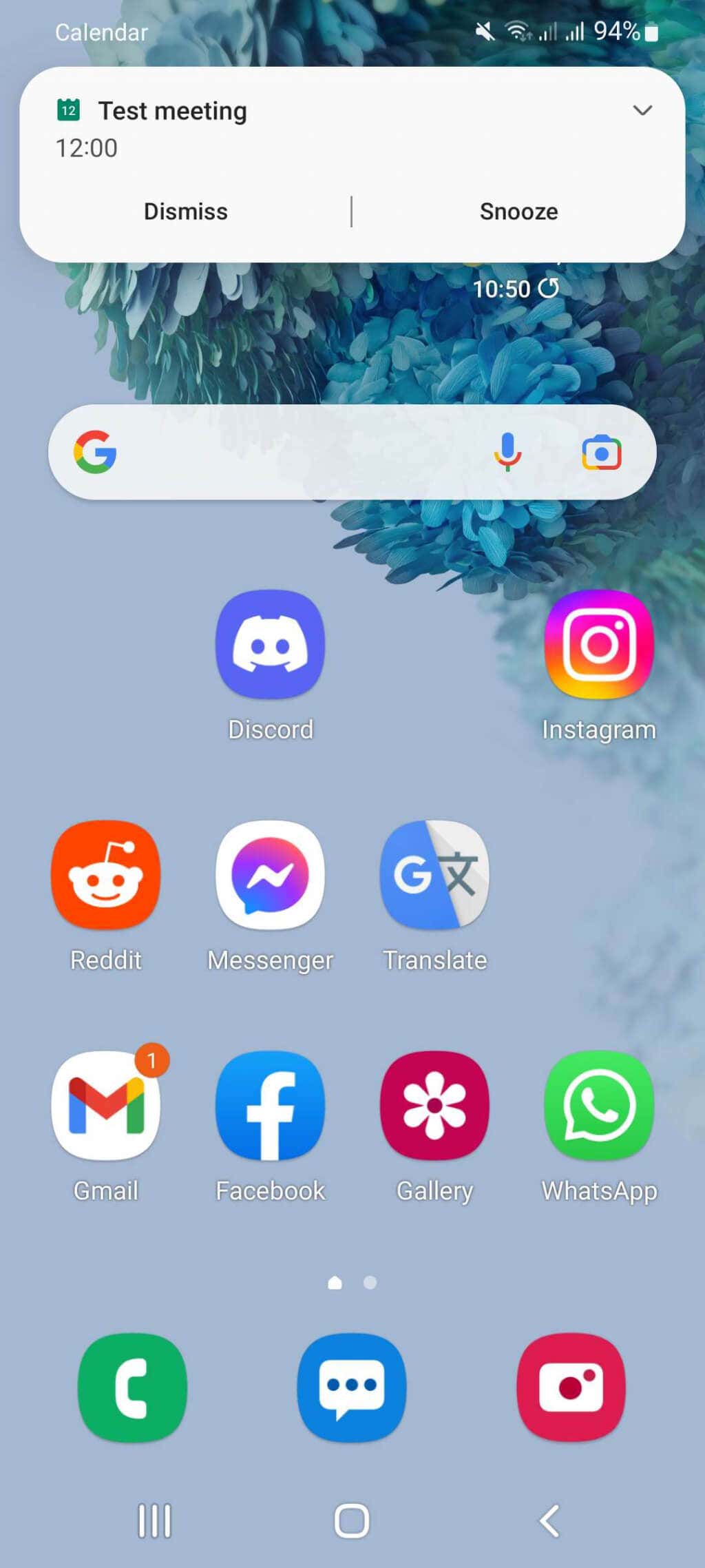
2. 알림을 클릭하면 회의 링크가 포함된 새 페이지가 열립니다.
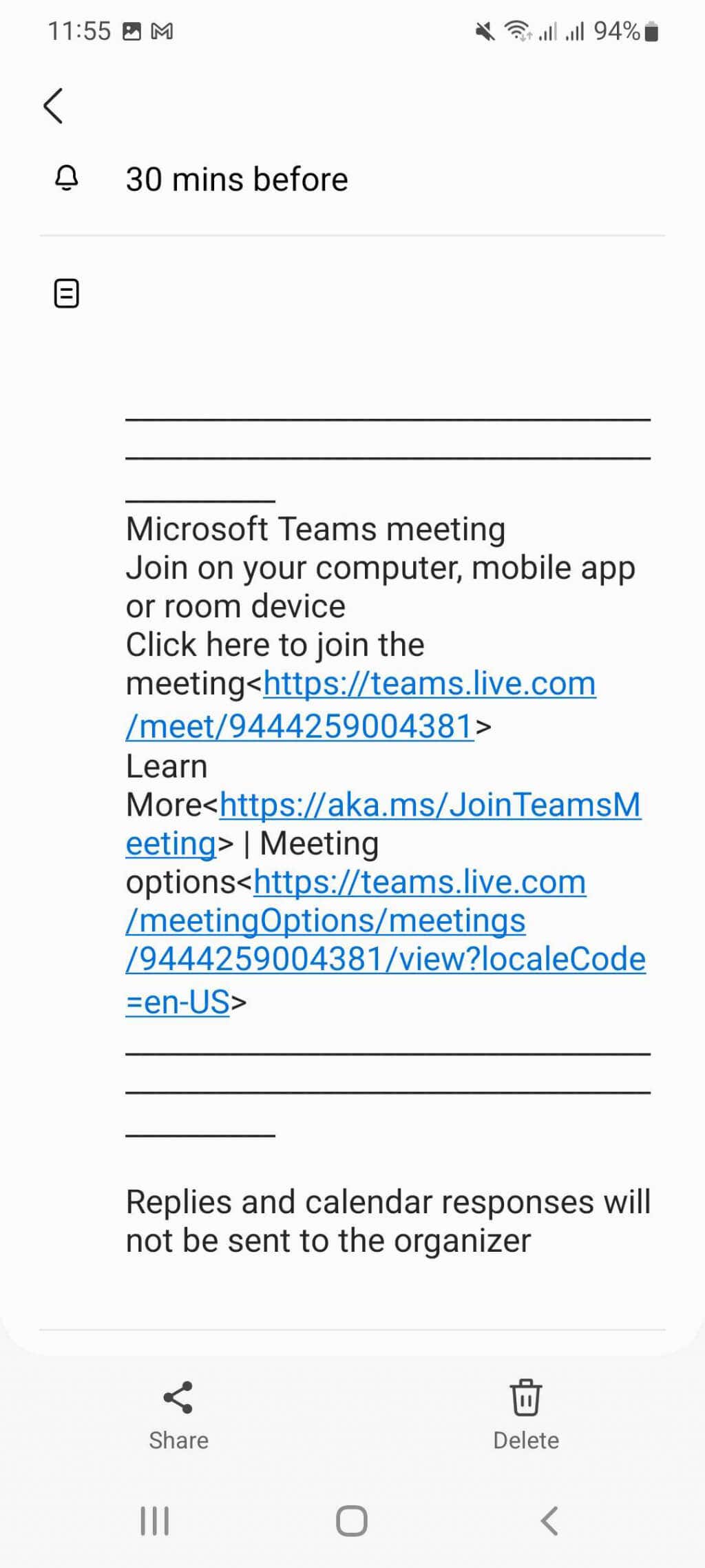
3. 링크를 클릭하면 지금 참여를 클릭하여 회의에 참여할 수 있습니다.
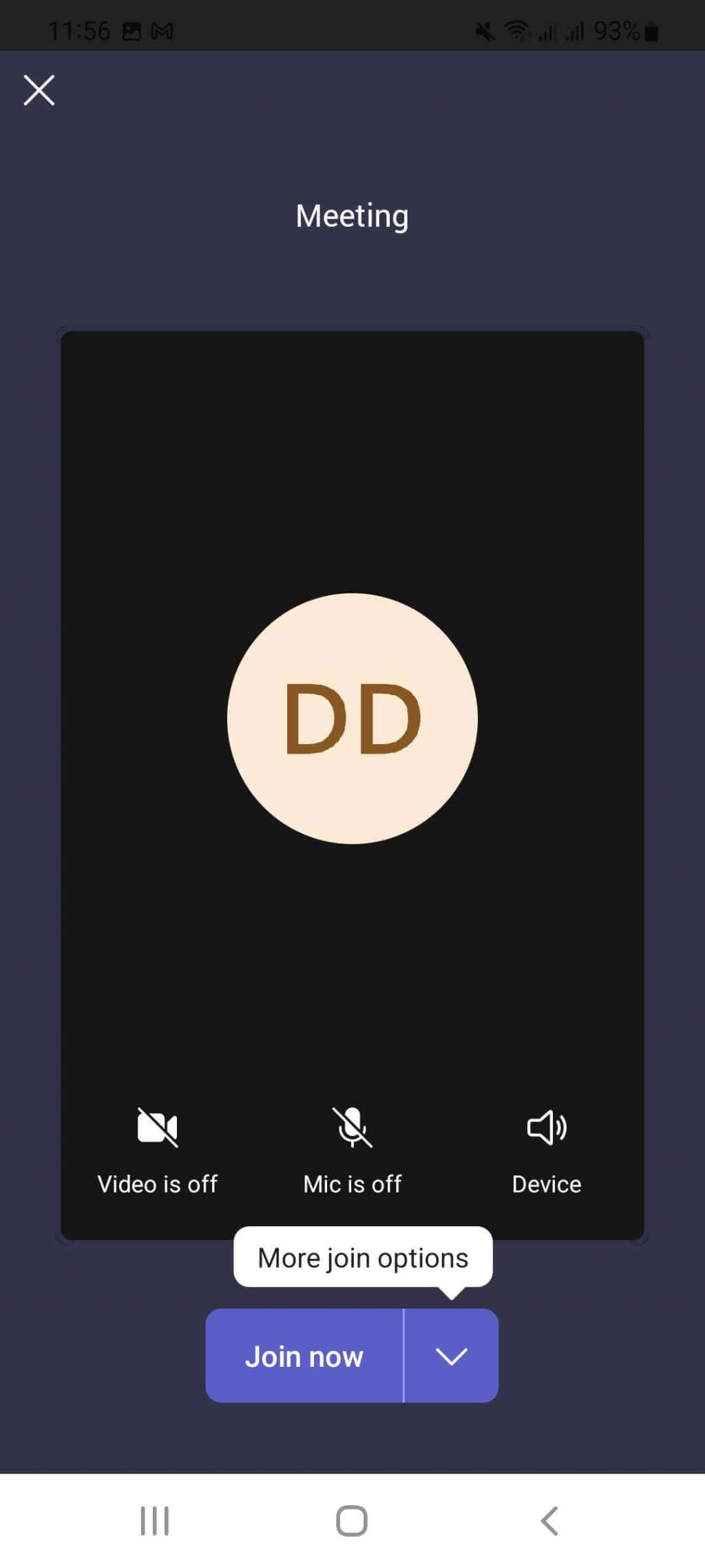
5. Microsoft Teams 앱의 캘린더 링크에서 참여
Teams 회의에 참가할 수 있는 또 다른 캘린더는 Teams 앱 자체에 있습니다. 주최자가 회의에 초대한 경우 Microsoft Teams 일정에 해당 회의가 예약됩니다. 작동 방식은 다음과 같습니다.
1. Teams 앱의 왼쪽 메뉴에서 캘린더를 찾아 클릭하세요..
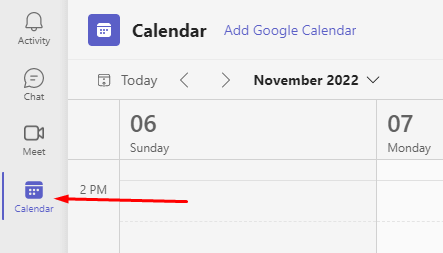
2. 설정한 날짜에 참여하고 싶은 회의를 찾아보세요. 회의를 선택하세요.
3. 회의 설명이 포함된 팝업 창이 나타납니다. 가입버튼을 클릭하세요.
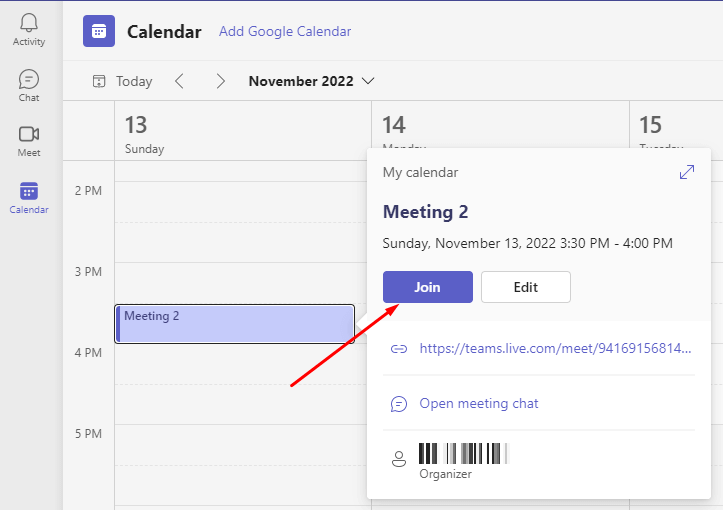
6. 채팅에서 참여
Teams 앱의 회의 채팅 섹션을 통해 회의에 참여할 수도 있습니다. 그렇게 하려면:
1. Teams 앱을 열고 채팅섹션으로 이동하세요.
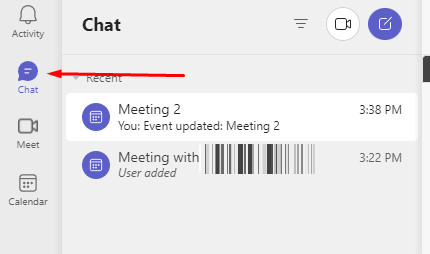
2. 그룹 채팅 목록에서 회의를 선택하고 화면 오른쪽 상단의 참여를 클릭하세요.
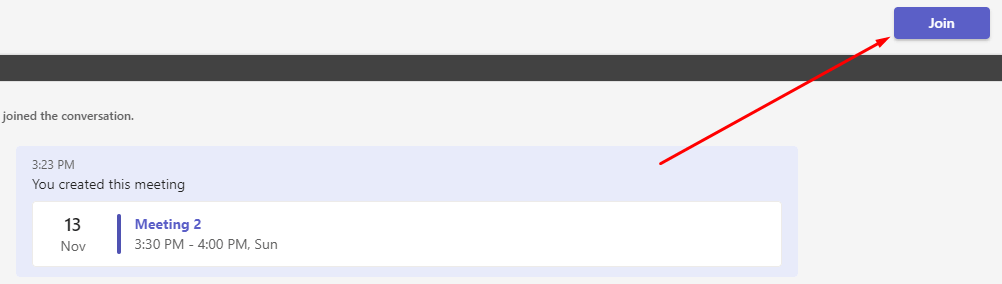
어디서나 Microsoft Teams 회의에 참여하세요
Microsoft Teams에서 새 회의에 참여하는 것은 쉽고 다양한 방법으로 수행할 수 있습니다. 데스크톱 앱, 웹 앱, 모바일 앱 중 무엇을 사용하든 인터넷 연결과 회의 ID 또는 링크만 있으면 됩니다. 회의에 참여하는 데 문제가 있는 경우 토론에 참여할 수 있도록 음성 및 영상 통화 옵션이 항상 제공됩니다. 또한 애플 카플레이 사용자인 경우 운전 중에도 이동 중에도 Teams 회의에 참여할 수 있습니다.
아직 Microsoft Teams 회의에 참여하셨나요? 어떻게 됐나요? 회의에 참가하는 데 문제가 있으면 아래 댓글 섹션을 통해 알려주시기 바랍니다.
.